첫 번째 Android 스마트 폰을 구입했을 때제공 한 사용자 지정 수준에 깊은 인상을 받았습니다. 결국, 맞춤 설정은 iOS 및 Windows Phone과 같은 경쟁 업체에 비해 Android의 가장 큰 장점 중 하나입니다. 취향에 따라 수정할 수없는 OS 영역은 거의 없습니다. 쉽게 개인화 할 수있는 영역은 잠금 화면입니다. 안드로이드 (특히 젤리 빈)에는 놀라운 재고 잠금 화면이 포함되어 있지만 OS의이 영역에 더 많은 가치를 부여 할 수있는 잠금 화면 대체 앱이 많이 있습니다. 우분투 터치 잠금 화면 이름에서 알 수 있듯이 Ubuntu Touch 잠금 화면을 휴대 전화로 가져 오도록 설계된 노력 중 하나입니다. XDA 선임 회원 로타리 마음에 의해 만들어진, Ubuntu 스타일의 간단하고 우아하며 빠른 사용자 정의 잠금 화면으로 중앙의 링 내에 메시지 및 전화 알림을 표시하고 음악 재생을 제어 할 수 있습니다.
앱이 아직 초기 베타 버전이므로 그렇지 않습니다.개발자가 여전히 몇 가지 버그를 해결하고 있다는 사실에 놀랍습니다. 여전히 Play 스토어에서 사용할 수 없지만 XDA 개발자 포럼에서 APK 파일을 다운로드하여 설치할 수 있습니다. 설정에서 '알 수없는 소스'에서 설치가 활성화되어 있는지 확인하십시오.
Ubuntu Touch Lockscreen을 시작하면설정 화면에서 앱의 몇 가지 측면을 맞춤 설정할 수 있습니다. 예를 들어 레이아웃 설정에서 잠금 타이머와 전체 화면 모드를 전환 할 수 있습니다. 홈 키를 누르거나 미디어 재생을 각각 제어 할 때 사용할 기본 런처 및 음악 응용 프로그램을 지정할 수도 있습니다. 설정 화면에서는 SMS 및 전화 앱에 대한 알림뿐만 아니라 재생 컨트롤, 포 그라운드 활동을 전환 할 수 있습니다.

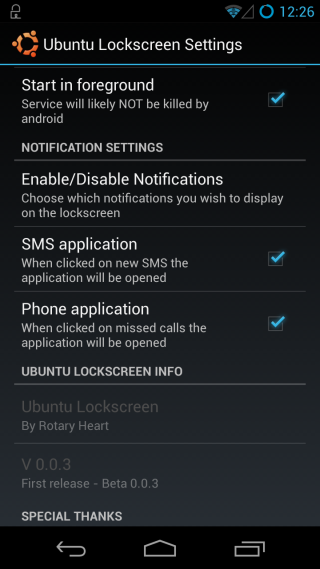
흥미로운 또 다른 영역은애니메이션 설정-잠금 화면 중앙에서 알림 원의 회전 애니메이션을 쉽게 활성화하거나 비활성화 할 수 있습니다. 새 알림이 도착하면 원이 변경되는 색상을 변경하고 애니메이션 시간을 변경 한 후 미디어 컨트롤 애니메이션에 대해 없음, 빠름 및 느림 설정 중에서 선택할 수 있습니다.
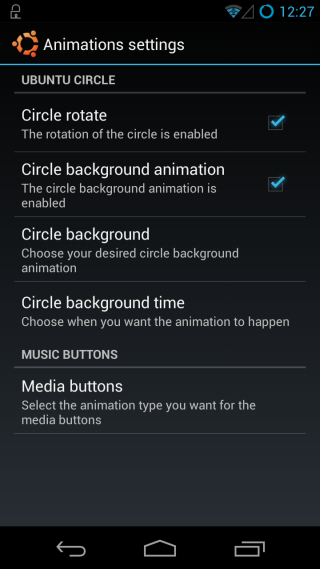
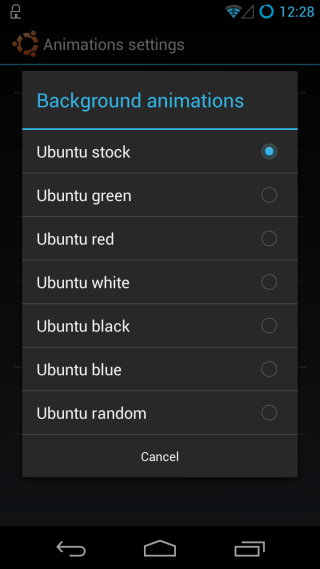
잠금 화면 자체에 대해서는아래 스크린 샷은 이야기를합니다. 홈 화면을 잠금 해제하려면 화면의 오른쪽 가장자리에서 살짝 밉니다. 화면의 아무 곳이나 누르면 미디어 컨트롤이 자동으로 나타납니다.
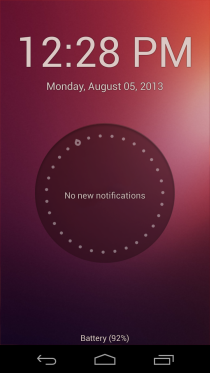
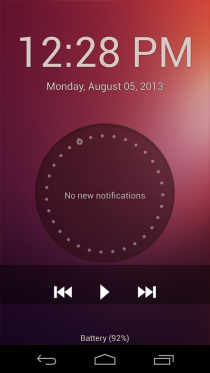
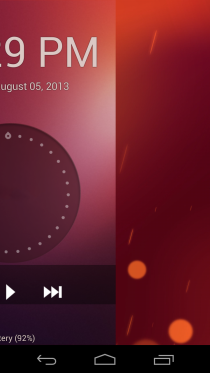
앞에서 말했듯이 Ubuntu Touch Lockscreen은아직 끝나지 않았으며 다양한 버그가 있습니다. 테스트 중에 발견 한 몇 가지 사항은 다음과 같습니다. 기본 잠금 화면은 때때로 Ubuntu Touch Lockscreen 위에 표시되므로 휴대 전화를 두 번 잠금 해제해야하기 때문에 성 가실 수 있습니다. 둘째, Ubuntu Touch Lockscreen도 최근 앱 아래에 표시되어 앱을 종료 할 수 있습니다. 개발자는 향후 릴리스에서 이러한 문제를 해결할 수 있기를 바랍니다.
최신 정보: 이제 Play 스토어에서 앱을 사용할 수 있습니다. 다운로드 링크가 업데이트되었습니다.
Play 스토어에서 Ubuntu Lockscreen 설치



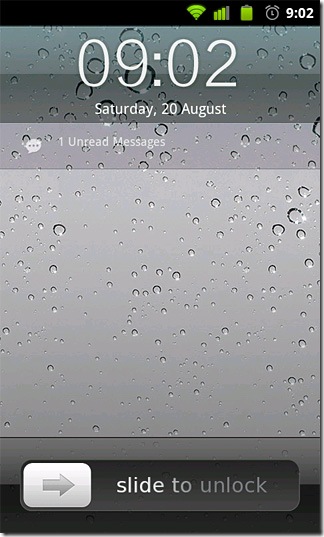




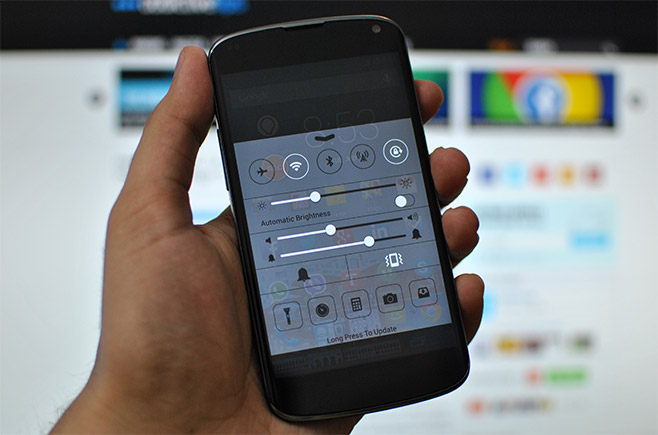




코멘트